Калі вам трэба пераўсталяваць Windows і Linux на вашым кампутары, паглядзіце, як стварыць вобраз ISO на USB-назапашвальніку і выкарыстоўваць яго.
Раней стварыць установачны носьбіт для вашай аперацыйнай сістэмы было проста.Проста запампуйце ISO і запішыце яго на CD або DVD.Зараз мы выкарыстоўваем USB-назапашвальнікі, і працэс трохі адрозніваецца для кожнай аперацыйнай сістэмы.
Вы не можаце проста скапіяваць файлы з вобраза дыска ISO непасрэдна на флэшку USB.Па-першае, раздзел дадзеных на USB-назапашвальніку павінен быць загрузным.Гэты працэс звычайна сцірае вашу USB-флешку або SD-карту.

Калі магчыма, выкарыстоўвайце назапашвальнік USB 3.0
USB 2.0 існуе ўжо даўно, і ўсе прылады яго падтрымліваюць, але ён, як вядома, павольны.Калі вы выкарыстоўваеце флэш-назапашвальнік USB 3.0, вы зможаце ўсталяваць яго хутчэй.Кошт значна ўпаў, а хуткасць значна павялічылася.Вы можаце павялічыць хуткасць да 10 разоў.Хуткасць сапраўды мае значэнне, калі вы робіце падключныя прылады.
Не турбуйцеся аб сумяшчальнасці, гэтыя больш хуткія дыскі цалкам сумяшчальныя са старымі сістэмамі USB 2.0, і вы не зможаце карыстацца перавагамі хуткасці.
Як стварыць вобраз ISO на флэш-назапашвальнік USB для Windows 7, 8 або 10
Стварыце загрузны дыск з дапамогай інструмента загрузкі USB/DVD ад Microsoft.Для запуску гэтага інструмента вам спатрэбіцца файл ISO праграмы ўстаноўкі Windows.Калі ў вас яго няма, вы можаце спампаваць установачны носьбіт Windows 10, 8 або 7 бясплатна, але для іх выкарыстання вам спатрэбіцца легітымны ключ прадукту.
У камплекце з файлам ISO і флэш-назапашвальнікам USB, інструмент створыць загрузны дыск.
Або, калі вы ўсталёўваеце Windows 10, вы можаце проста выкарыстоўвацьІнструмент стварэння сродкаў масавай інфармацыі MicrosoftСпампуйце вобраз дыска або запішыце установачны носьбіт Windows 10.
Як стварыць вобраз ISO для Linux на USB-назапашвальніку
Ёсць шмат інструментаў, якія могуць зрабіць гэта за вас, але мы рэкамендуем інструмент пад назвайRufusбясплатная праграма - Гэта хутчэй і надзейней, чым многія іншыя інструменты, уключаючы UNetbootin.
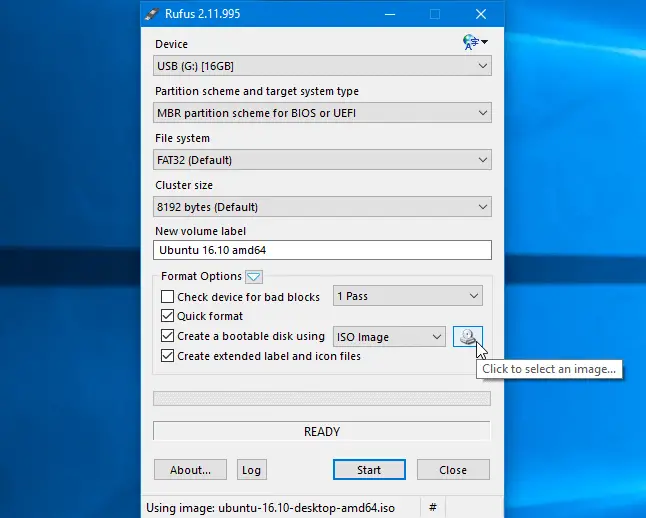
- Спампуйце дыстрыбутыў Linux, які вы хочаце выкарыстоўваць, у фармаце ISO.Напрыклад, вы можаце загрузіць яго са старонкі загрузкі Ubuntu.
- Запусціце інструмент, абярыце патрэбны дыстрыбутыў, перайдзіце да спампаванага файла ISO і абярыце USB-назапашвальнік для выкарыстання.Гэты інструмент зробіць усё астатняе.
- Калі вы запусціце Rufus на вашым ПК з Windows, інструмент адразу адкрыецца - вам нават не трэба яго ўсталёўваць.
- Падключыце USB-назапашвальнік з прынамсі 2 ГБ вольнага месца да ПК з Windows.
- Змесціва гэтага дыска будзе выдалена, таму спачатку капіруйце ўсе важныя файлы на дыску.
- Пстрыкніце поле Device на Rufus і пераканайцеся, што ваша падключаная прылада выбрана.
- Калі параметр Выкарыстоўваць загрузны дыск недаступны, пстрыкніце поле Файлавая сістэма і абярыце FAT32.
- Усталюйце сцяжок «Выкарыстоўваць для стварэння загрузнага дыска», націсніце кнопку справа ад яго і выберыце файл ISO, які вы спампавалі.
- Пасля выбару правільных параметраў націсніце кнопку «Пуск», каб пачаць стварэнне загрузнага дыска.
- Магчыма, вам спатрэбіцца абноўленыя файлы SysLinux.Проста націсніце кнопку «Так», і Rufus аўтаматычна спампуе іх для вас.
- Руфус спытае вас, як вы хочаце напісаць малюнак.Проста абярыце опцыю па змаўчанні - «Запісаць у рэжыме выявы ISO (рэкамендуецца)» - і націсніце OK.
- Вы атрымаеце папярэджанне, і ўсе дадзеныя на USB-назапашвальніку будуць выдалены.Калі на прыладзе няма важных даных, націсніце OK, каб працягнуць.(Калі вы забыліся зрабіць рэзервовую копію дадзеных, націсніце кнопку "Адмена", скапіруйце свае даныя на USB-назапашвальнік і запусціце Rufus яшчэ раз.)
- Rufus створыць загрузачны USB-назапашвальнік.Калі вы будзеце гатовыя, вы можаце націснуць кнопку Закрыць, каб закрыць Rufus.
- Затым перазагрузіце кампутар і загрузіце USB-назапашвальнік, выкарыстоўваючы гэтыя інструкцыі.Вы таксама можаце перанесці яго на іншы кампутар і загрузіць Ubuntu з USB-назапашвальніка на гэтым кампутары.
Як стварыць загрузны USB-назапашвальнік у Ubuntu
Калі вы ўжо выкарыстоўваеце Ubuntu, вам не трэба рабіць гэта з Windows.Проста адкрыйце Dash і знайдзіце праграму "Startup Disk Creator", якая пастаўляецца з Ubuntu.
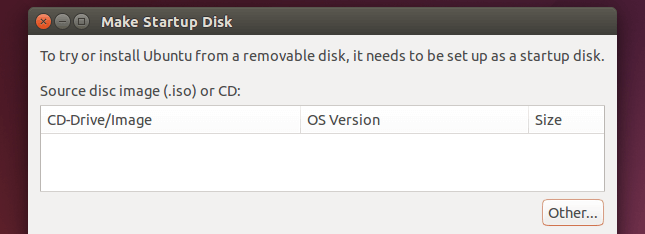
Забяспечце спампаваны файл Ubuntu ISO, падключыце USB-назапашвальнік, і інструмент створыць для вас загрузны USB-назапашвальнік Ubuntu.
Многія іншыя дыстрыбутывы маюць убудаваныя падобныя інструменты, таму вам трэба будзе праверыць і паглядзець, што даступна для вашага канкрэтнага дыстрыбутыва.




![Наладзьце электронную пошту Кокса ў Windows 10 [з дапамогай праграмы Windows Mail] Наладзьце электронную пошту Кокса ў Windows 10 [з дапамогай праграмы Windows Mail]](https://infoacetech.net/wp-content/uploads/2021/06/5796-photo-1570063578733-6a33b69d1439-150x150.jpg)
![Выправіць памылку абнаўлення Windows 0x800703ee [Windows 11/10] Выправіць памылку абнаўлення Windows 0x800703ee [Windows 11/10]](https://infoacetech.net/wp-content/uploads/2021/10/7724-0x800703ee-e1635420429607-150x150.png)
![Выправіць праблемы з прайгравальнікам Windows Media [Кіраўніцтва па Windows 8 / 8.1] Выправіць праблемы з прайгравальнікам Windows Media [Кіраўніцтва па Windows 8 / 8.1]](https://infoacetech.net/wp-content/uploads/2021/10/7576-search-troubleshooting-on-Windows-8-150x150.jpg)






